转载请注明出处:http://blog.csdn.net/l1028386804/article/details/52090099
一、软件环境配置
环境:Windows 7
tomcat-7.0.56 下载地址:http://tomcat.apache.org/download-70.cgi
Zookeepr v3.4.6 下载地址:http://apache.fayea.com/zookeeper/
solr-5.2.1 下载地址: http://archive.apache.org/dist/lucene/solr/
二、部署过程
1、部署单机版Tomcat7 +Solr5.2.1
第一步:在D盘根目录下建立solrCloud目录。并把apache-tomcat-7.0.56.zip解压到solrCloud目录下,复制apache-tomcat-7.0.56并重命名为tomcat7_ser1
如图所示:
第二步,在solrCloud目录下新建solr_home_1 文件夹如下图,并在目录下,创建 home 和 server 文件夹
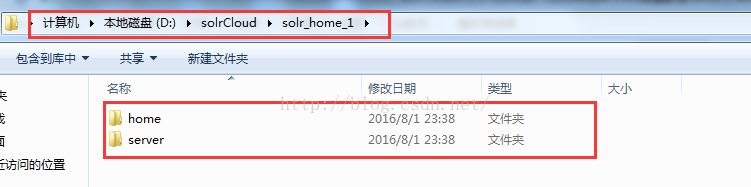
第三步:把solr-5.2.1\example\example-DIH\solr指定文件复制到solr_home_1\home目录下,如下图
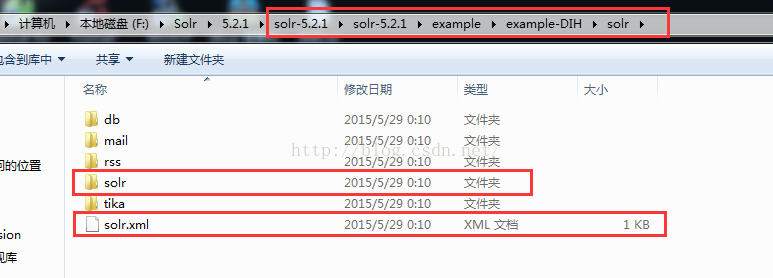
第四步:把solr-5.2.1\server\webapps\solr.war复制到solr_home_1\server目录下。将solr.war解压,解压后将solr.war文件删除,如下图

第五步:修改D:/solrCloud/solr_home_1/server/solr/WEB-INF目录下的web.xml文件,里面修改solr/home的value值
<env-entry>
<env-entry-name>solr/home</env-entry-name>
<env-entry-value>D:/solrCloud/solr_home_1/home</env-entry-value>
<env-entry-type>java.lang.String</env-entry-type>
</env-entry>如下图:
第六步:因为我们未将solr服务放到tomcat webapps下面,所以需要修改D:/solrCloud/tomcat7_ser1/conf/server.xml指向solr服务路径。
在Host节点下加入如下代码:<Context path="/solr" docBase="D:/solrCloud/solr_home_1/server/solr">
<Environment name="/solr/home" type="java.lang.String" value="D:/solrCloud/solr_home_1/home" override="true"/>
</Context>
第七步:将solr-5.2.1\dist和solr-5.2.1\server\lib\ext目录下的jar包复制到solr_home_1\server\solr\WEB-INF\lib下
第八步:现在单机版本的就已经配置OK了。启动tomcat,访问http://localhost:8080/solr
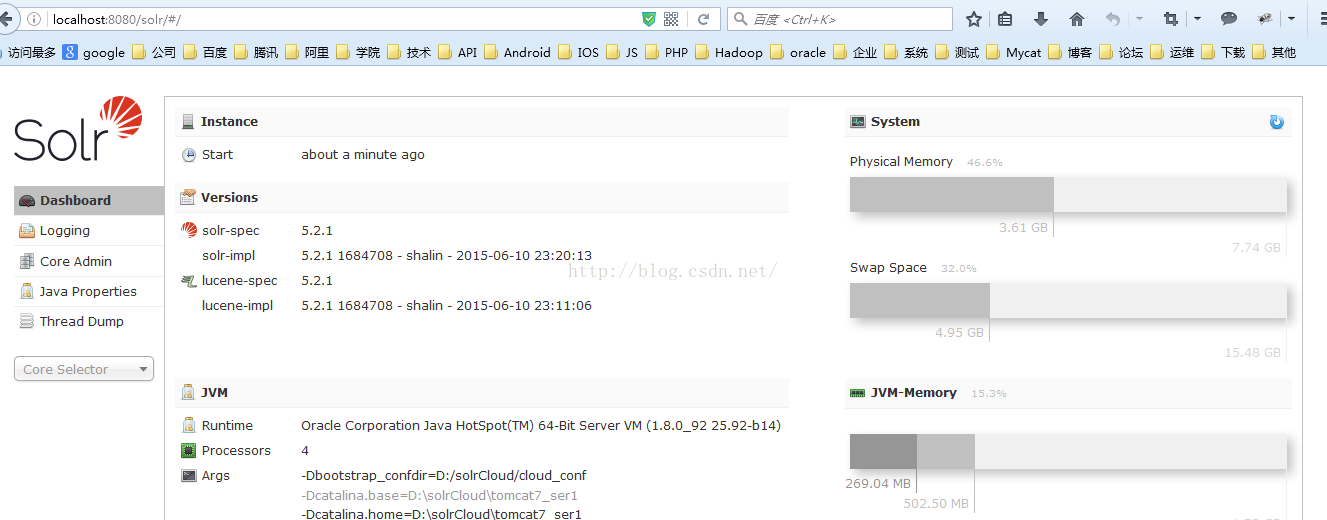
2、配置多Tomcat+solr同时运行
第一步:
把tomcat7_ser1复制2份,分别命名tomcat7_ser2,tomcat7_ser3;
把solr_home_1复制2份,分别命名solr_home_2,solr_home_3。
目录结构如下
第二步:修改D:\solrCloud\tomcat7_ser*\conf\server.xml配置
1、 修改 tomcat7_ser* 分别对应 各自solrhome* 和 solr 服务 。
如下图:tomcat7_ser1对应solr_home_1、2对应2 、3对应3
2、 为了三个tomcat能够在一台机器上同时启动,需要在server.xml修改tomcat的端口信息。修改方案如下:
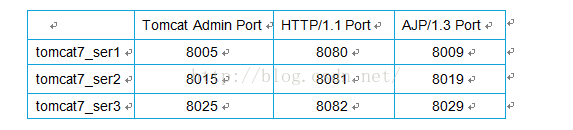
第三步:配置各个tomcat和solr之间的关系,修改D:\solrCloud\solr_home_*\server\solr\WEB-INF目录下的web.xml文件(对应关系)
<env-entry>
<env-entry-name>solr/home</env-entry-name>
<env-entry-value>D:/solrCloud/solr_home_1/home</env-entry-value>
<env-entry-type>java.lang.String</env-entry-type>
</env-entry>
第四步:验证修改是否成功,依次启动三个 Tomcat 。并在浏览器输入如下的 URL
http://localhost:8080/solr/
http://localhost:8081/solr/
http://localhost:8082/solr/如果都能正常访问到solr的admin页面,那么说明配置是成功的。否则就需要检查哪里错了或者遗漏了。
3、配置ZooKeeper集群
这部分的内容与前面tomcat+solr是没有关联的
第一步:解压zookeeper-3.4.6.tar.gz到D:\solrCloud目录,重命名为zookeeper-1。
如图所示:
第二步:把D:\solrCloud\zookeeper-1\conf\目录下的zoo_sample.cfg修改为zoo.cfg。并写入如下的配置参数:
tickTime=2000
initLimit=10
syncLimit=5
dataDir=D:/solrCloud/zookeeper-1/data
dataLogDir=D:/solrCloud/zookeeper-1/datalog
clientPort=2181
#autopurge.purgeInterval=1
server.1=127.0.0.1:2881:3881
server.2=127.0.0.1:2882:3882
server.3=127.0.0.1:2883:3883
并且按照配置创建相应的data和datalog目录。如果不不创建目录是无法正常启动的
在data目录中创建文件myid(不需要后缀名),在myid文件中写入数字1并保存退出
第三步:把zookeeper-1复制2份,分别命名为zookeeper-2、zookeeper-3。然后修改各个zookeeper-*的conf目录下zoo.cfg的dataDir和dataLogDir和clientPort。修改方案如下:
并且修改每个data目录下的myid文件中的内容。zookeeper-1是1,zookeeper-2是2,zookeeper-3是3
如下图所示:
第四步:启动三个zookeeper。并验证是否配置成功。目录结构以及启动目录如下图:
注意:连接第一台时有异常信息,不用管,等都连接起来就没有异常了。
进入cmd 命令,输入:netstat-ano|findstr 2181 查看端口是否启用
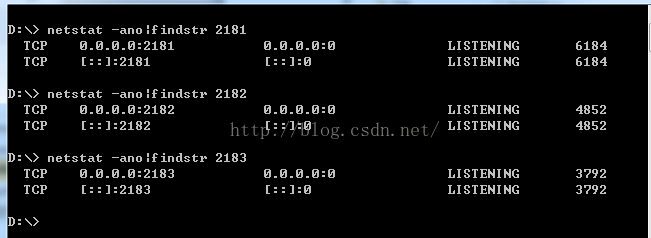
4、搭建Tomcat7+ solr-5.2.1+zookeeper3.4.6集群
前面tomcat+solr能够启动和访问了,而且zookeeper也能启动成功了。接下来就需要把他们关联起来。大家看那么多贴子应该知道(当然不知道也要记住这个知识点):solrcloud的所有配置需要zookeeper统一管理。
第一步:将需要的配置库集中放到一个目录中。
在D:\solrCloud下创建cloud_conf文件夹作为配置库,如下图:
将solr-5.2.1\server\solr\configsets\sample_techproducts_configs\conf下配置文件复制到cloud_conf文件夹中。(也可以使用solr-5.2.1\example\example-DIH\solr\solr\conf中的配置文件,我这里复制的就是solr-5.2.1\example\example-DIH\solr\solr\conf中的配置文件)
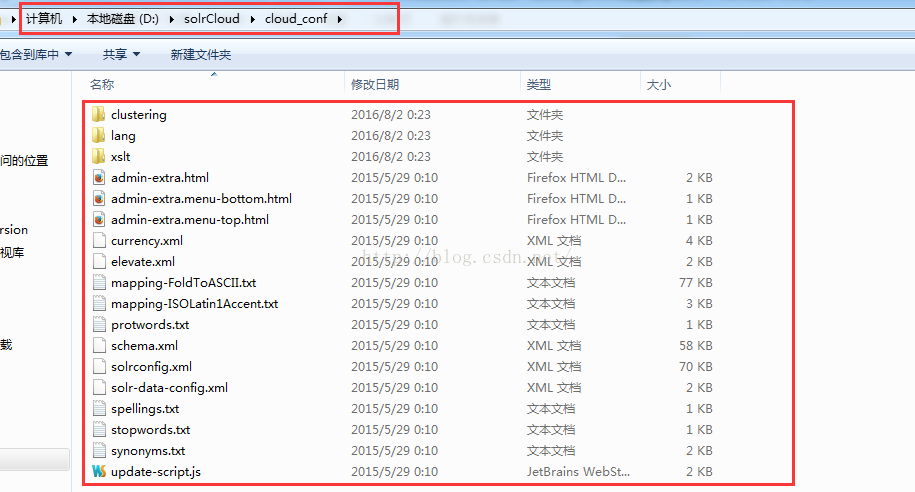
第二步:配置zookeeper路径
在 D:\solrCloud\tomcat7_ser1\bin\catalina.bat 文件中 , 我是在 setlocal 上一行添加:set JAVA_OPTS=-Dbootstrap_confdir=D:/solrCloud/cloud_conf -Dcollection.configName=myconf -DzkHost=127.0.0.1:2181,127.0.0.1:2182,127.0.0.1:2183 -DnumShards=3
配置参数解释:
-DzkHost是用来指定zookeeper服务器的ip和端口。
-Dnumshareds=3用来指定当前集群中分片数为3
-Dcollection.configName 是在指定你的配置文件上传到zookeeper后的名字,省略这个参数将导致配置名字为默认的“configuration1”
-Dbootstrap_confdir : zooKeeper 需要准备一份集群配置的副本,所以这个参数是告诉 SolrCloud 这些 配置是放在哪里。同时作为整个集群共用的配置文件。可以看作是第一份 solr配置。因为后续我们可以通过上传,来实现多collection。其余tomcat7_ser* catalina.bat设置
set JAVA_OPTS= -DzkHost=127.0.0.1:2181,127.0.0.1:2182,127.0.0.1:2183第三步: 因为配置由zookeeper统一管理了,所以home下面的solr配置就不起作用了。删除D:\solrCloud\solr_home_*\home\solr文件夹, 修改配置solr.xml,如下图
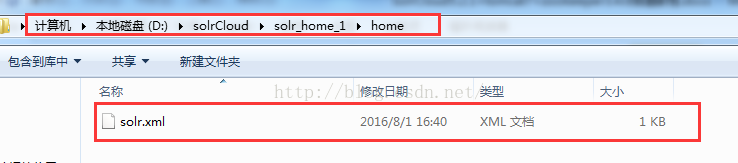
同时,solr.xml改成如下所示:
<?xml version="1.0" encoding="UTF-8" standalone="yes"?>
<solr>
<solrcloud>
<str name="host">${host:}</str>
<int name="hostPort">${jetty.port:8080}</int>
<str name="hostContext">${hostContext:solr}</str>
<bool name="genericCoreNodeNames">${genericCoreNodeNames:true}</bool>
<int name="zkClientTimeout">${zkClientTimeout:30000}</int>
<int name="distribUpdateSoTimeout">${distribUpdateSoTimeout:600000}</int>
<int name="distribUpdateConnTimeout">${distribUpdateConnTimeout:60000}</int>
</solrcloud>
<shardHandlerFactory name="shardHandlerFactory"
class="HttpShardHandlerFactory">
<int name="socketTimeout">${socketTimeout:600000}</int>
<int name="connTimeout">${connTimeout:60000}</int>
</shardHandlerFactory>
</solr>

hostPort 修改为对应的tomcat端口号 8080 80818082
第四步:重启tomcat。访问任何一个端口都成,比如: http://localhost:8081,能正常访问,且菜单中,出现了Cloud说明我们已经部署成功了
三、问与答
问题一:点击Cloud可以看到Cloud还没有形成分部式分支的图片。是不是有问题?
答:这说明我这现在服务器是干净的,需要我们创建Core来实现是属性那个Collection、那个Shard。当我们创建完Core后分支图就会展现出来了。
我们可以看下Cloud 的 Tree 下面就可以看到我们上传的配置文件,我上传时 -Dcollection.configName=myconf 所以这里也是显示 myconf 。
问题二: 如何创建Core?
答:输入 name , instanceDir, collection, shard,点击AddCore。 说明下,当collection 名称样的core 索引是通用的。(反之collection不一样则索引之前不可相互访问了)
即 你在 new_core 下面创建的索引,在new_core1下面也是能够查询到的。 当我们创建完core之后,分支图就已经出现了。如下:
问题三:如何上传另一份collection
答: 在window cmd模式
java -classpath .;D:\solrCloud\solr_home_1\server\solr\WEB-INF\lib\* org.apache.solr.cloud.ZkCLI -cmd upconfig -zkhost 127.0.0.1:2181,127.0.0.1:2182,127.0.0.1:2183 -confdir D:\solrCloud\cloud-config -confname mycollection上传(upconfig) 到指定的服务(-zkhost 27.0.0.1:2181, 127.0.0.1:2182, 127.0.0.1:2183) 配置文件路径(-confdir):D:\solrCloud\cloud-config。 配置名称(-confname)为: mycollection
注: 要添加 D:\solrCloud\solr_home_1\server\solr\WEB-INF\lib\* cmd才能识别 org.apache.solr.cloud.ZkCLI 的命令
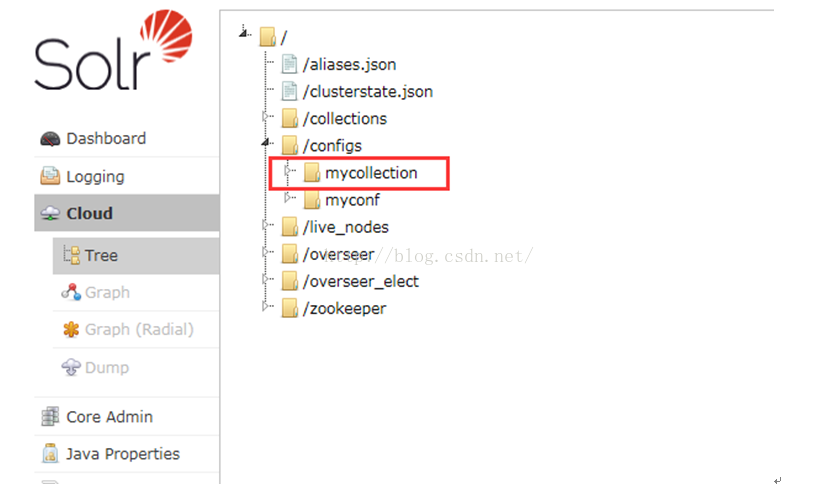
问题四:如何删除服务器配置文件
答:在window cmd 模式
1、指定文件删除:
java -classpath .;D:\solrCloud\solr_home_1\server\solr\WEB-INF\lib\* org.apache.solr.cloud.ZkCLI -cmd clear /configs/mycollection -zkhost 127.0.0.1:2181,127.0.0.1:2281,127.0.0.1:2381
说明:清空(clear) /configs 下的 mycollection 文件夹。
如下只有mycollection一份配置了: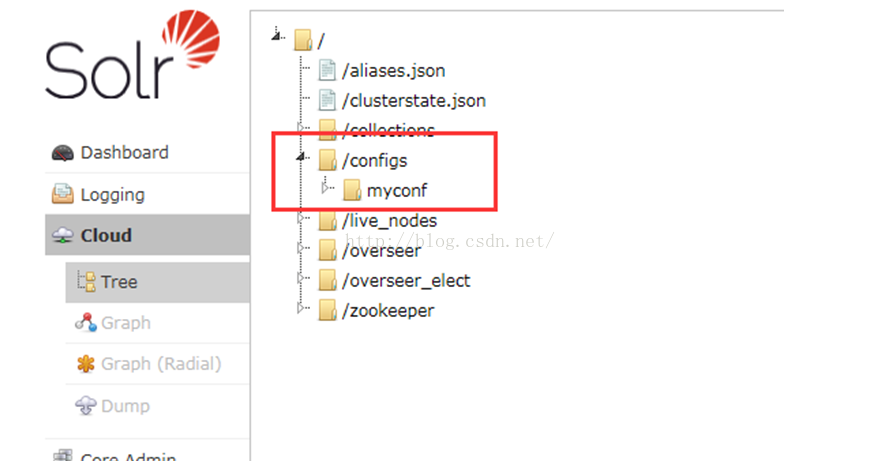
2、删除所有
java -classpath .;D:\solrCloud\solr_home_1\server\solr\WEB-INF\lib\* org.apache.solr.cloud.ZkCLI -cmd clear /configs -zkhost 127.0.0.1:2181,127.0.0.1:2281,127.0.0.1:2381说明:清空(clear)/configs 文件。因为上传的所有zookeeper 都是保存到 /configs 目录下面的,所以当我们删除configs 即将所有配置都删除了。
删除所有后:








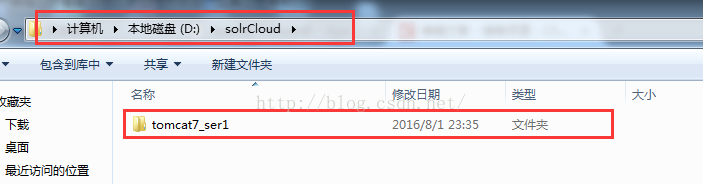
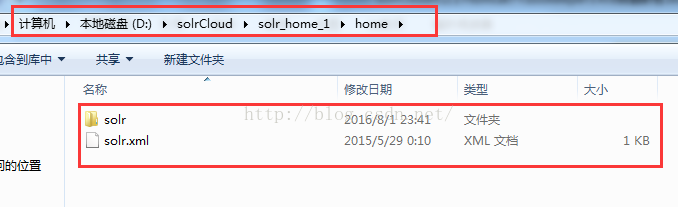
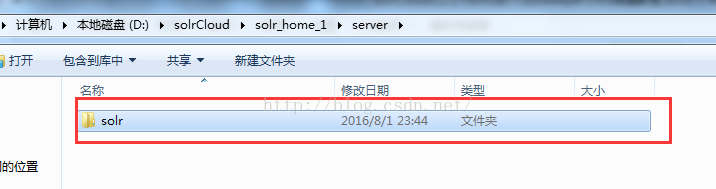

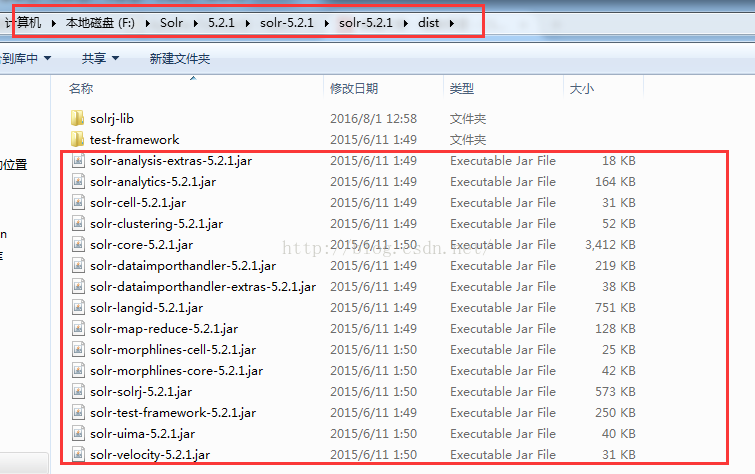
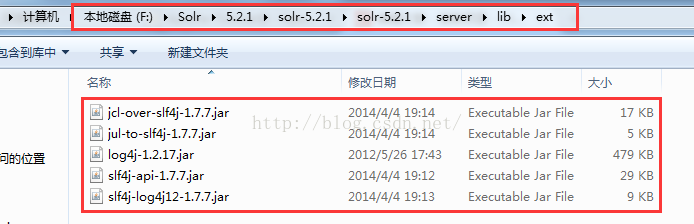
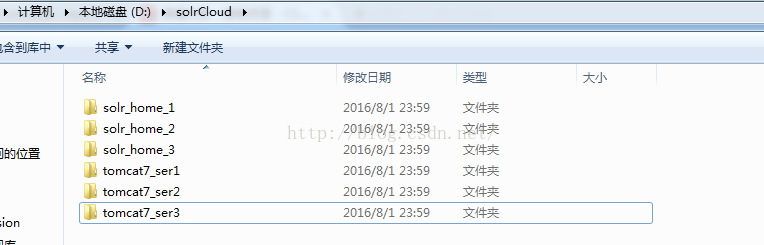

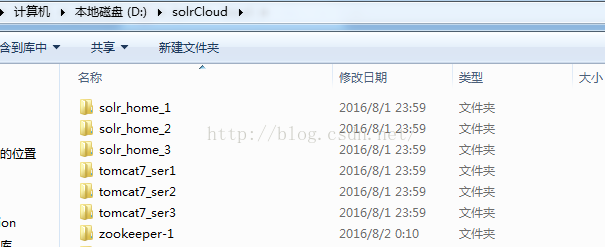
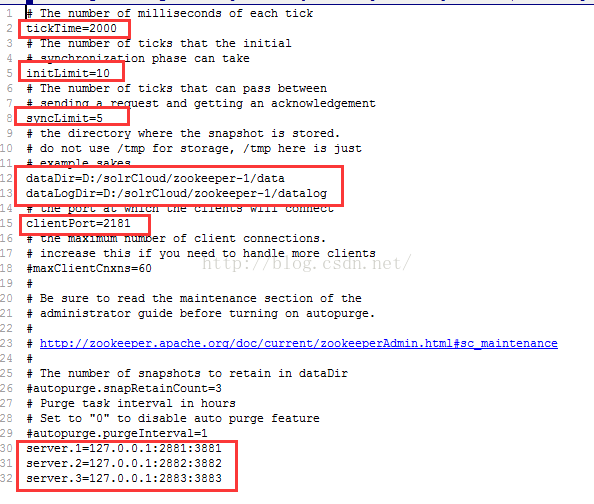
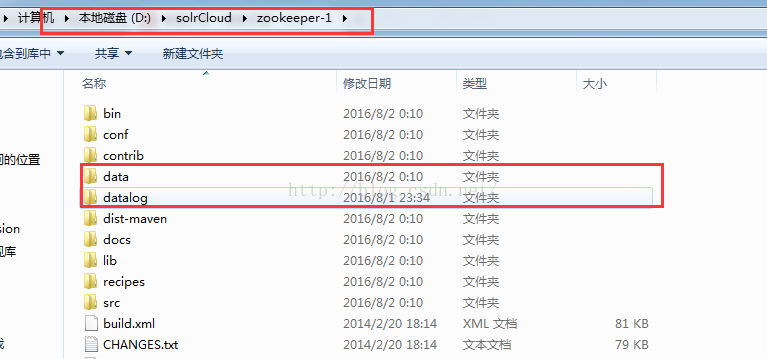
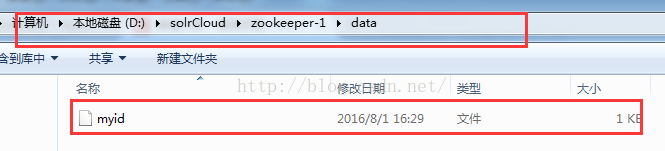
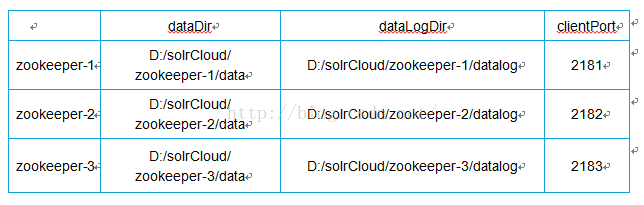
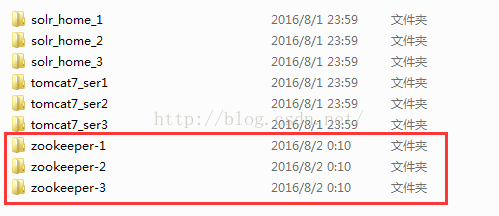
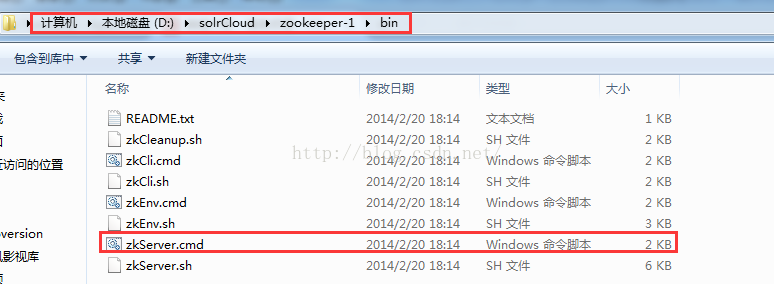
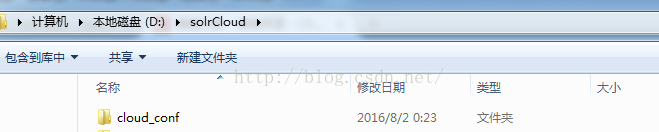

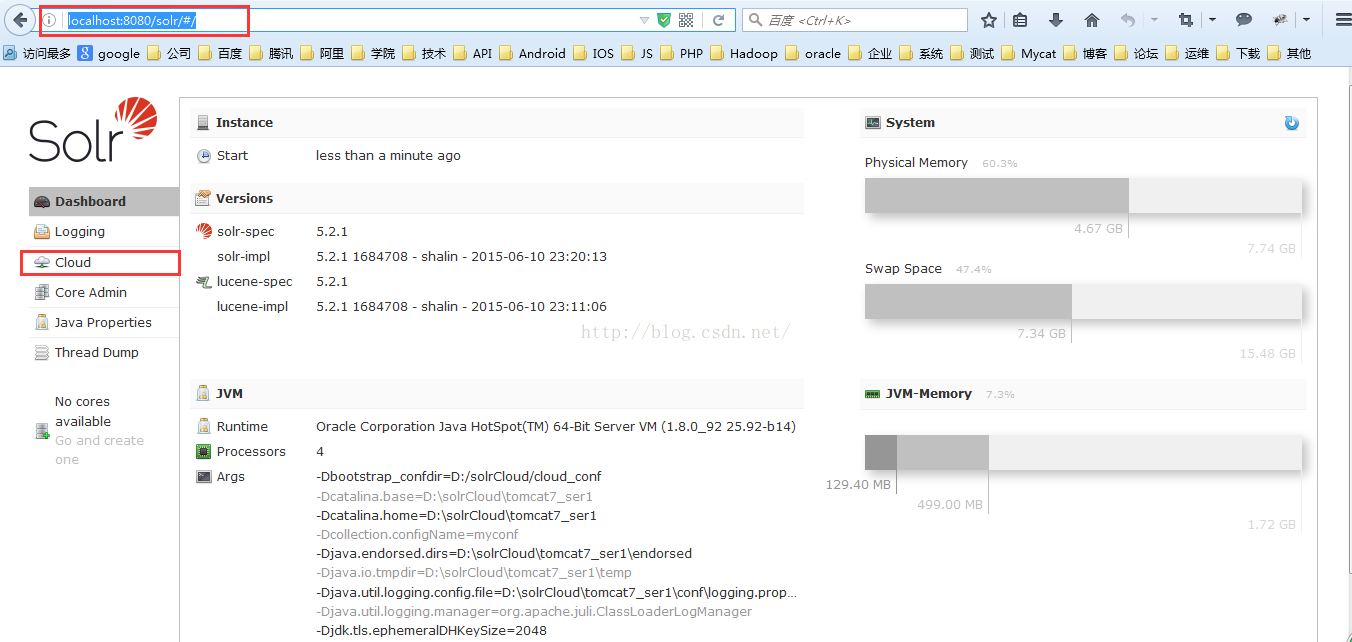
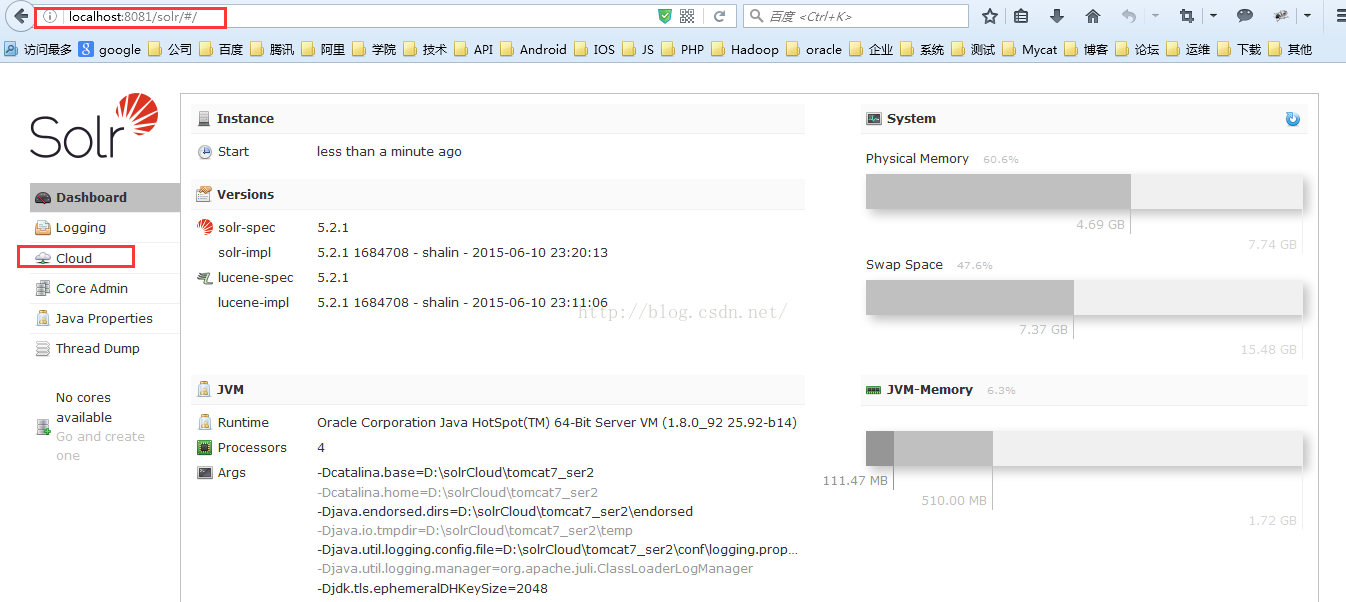
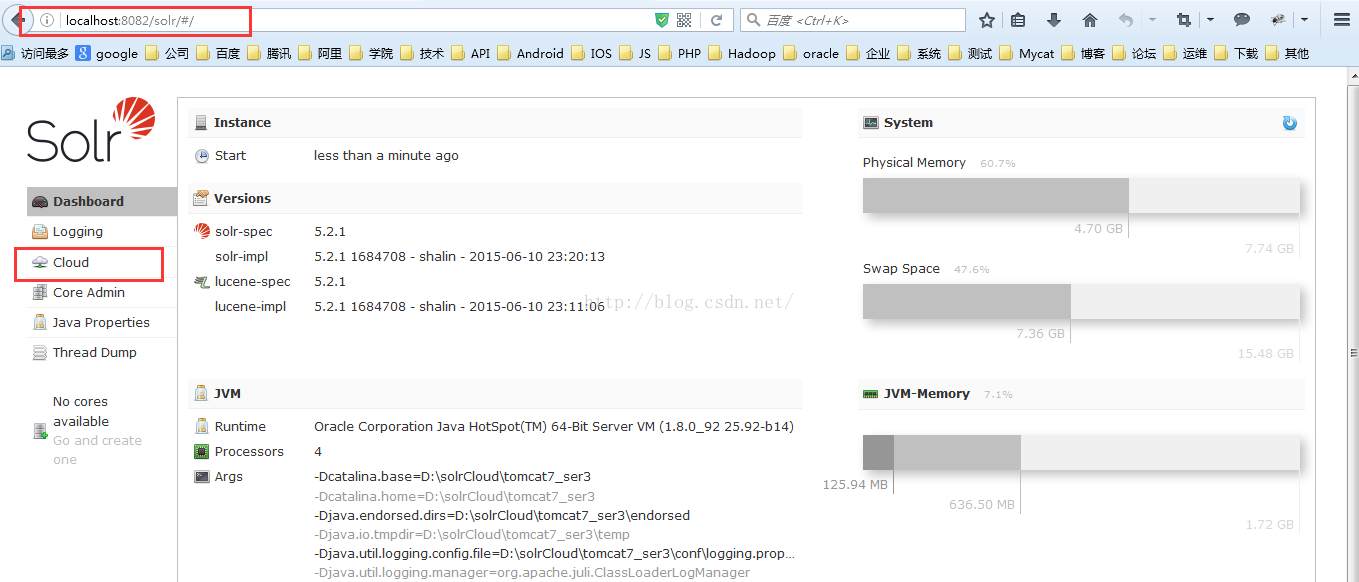
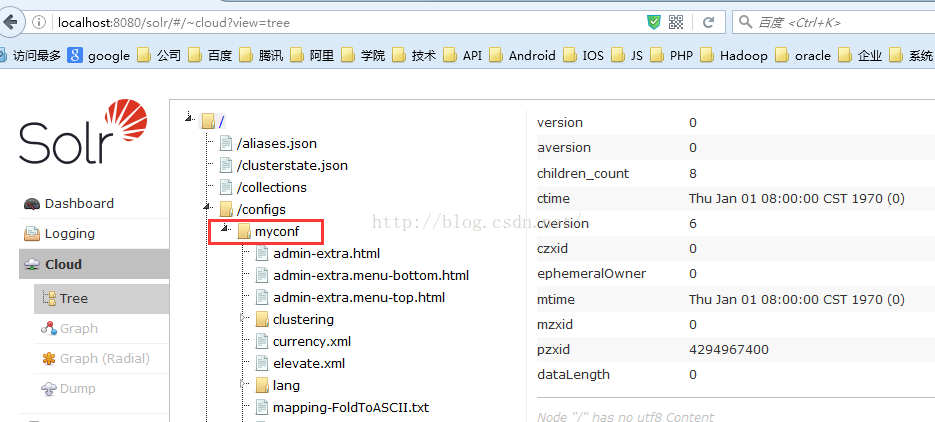
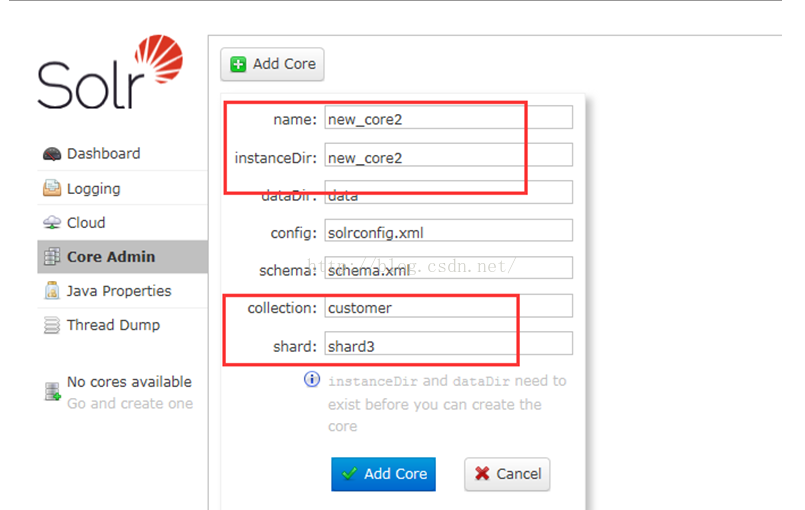



















 1936
1936

 被折叠的 条评论
为什么被折叠?
被折叠的 条评论
为什么被折叠?










